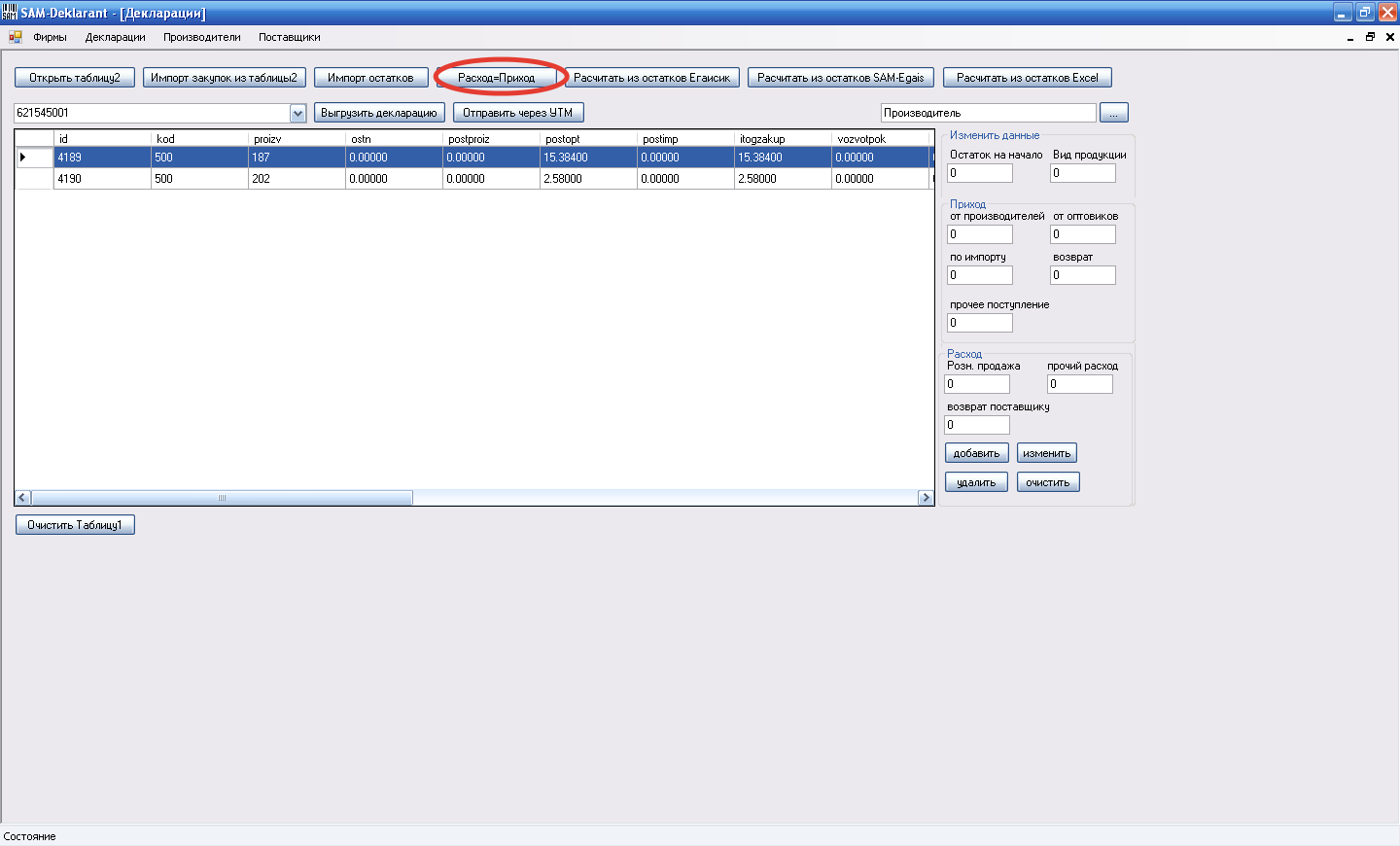Для начала работы в программе SAM-Deklarant, необходимо добавить фирму. Если ваша организация сдавала декларацию в прошлом квартале, то эту декларацию надо загрузить в программу. Для загрузки декларации за предыдущий квартал нужно нажать кнопку «Загрузить декларацию».
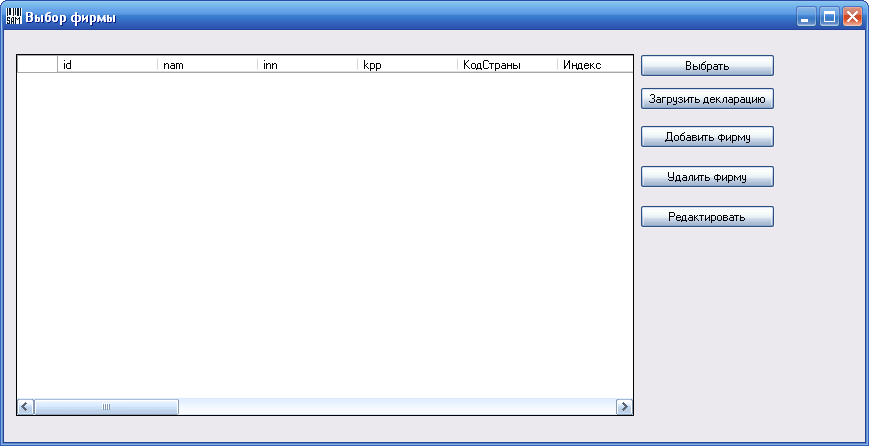
Появится окно для выбора файла в формате «.xml», выберите файл и нажмите кнопку «Открыть»
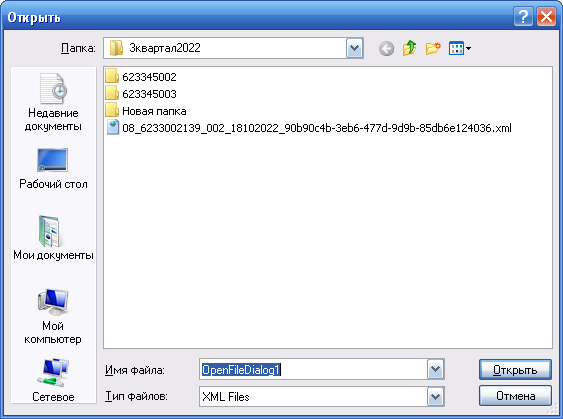
После загрузки файла, программа сама заполнит данные по фирме и добавит декларацию в базу программы. Если ваша организация ранее не сдавала деклараций по алкогольной продукции, то фирму нужно добавить вручную. Для этого нажмите кнопку «Добавить фирму» и заполните все необходимые поля.
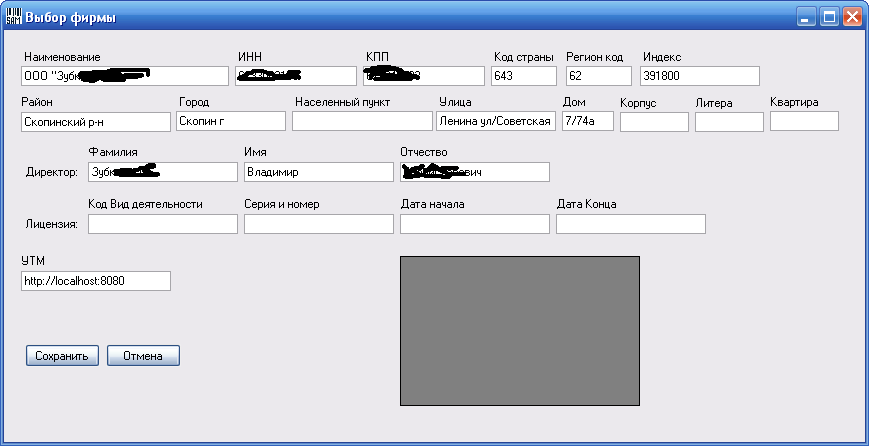
Данные о лицензии необходимо заполнять, только если вы планируете сдавать декларацию по форме 7. После сохранения ваша фирма появится в таблице выбора фирмы.
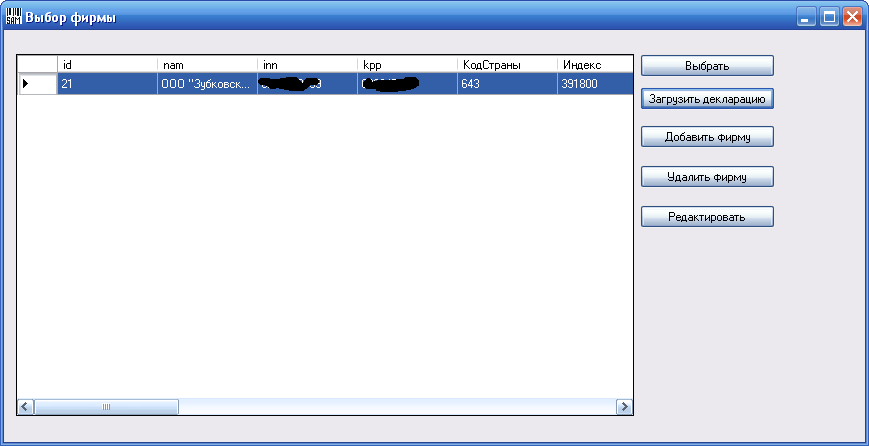
В программу можно добавить несколько организаций. После выбора фирмы откроется основное окно программы для работы с декларациями. Если вы загружали декларацию, она отобразится в списке деклараций. Для возврата к списку фирм в левом верхнем углу нажмите надпись «Фирмы».
Для создания новой декларации, нажмите кнопку «Создать декларацию». Откроется окно для выбора периода, вида и типа создаваемой декларации.
По кнопке «Создать» это окно закроется, и новая декларация отобразится в списке деклараций. Если вы пользуетесь программой для работы с ЕГАИС, то вам надо выгрузить из неё поступления и список поставщиков и производителей. Также файлы поступлений вам могут прислать поставщики в формате XML. Выгрузку поступлений покажем на примере сервиса «егаисик.рф» и программы «SAM-Egais»:
Выгрузка поступлений из сервиса «егаисик.рф» осуществляется по кнопке «Отчётность в ФСРАР»
Откроется окно для выбора периода, нужно выбрать квартал и нажать кнопку «Экспорт в АлкоДекларант»
Распакуйте скачанный файл в любую папку. Кроме поступлений нужно также сохранить остатки номенклатуры на интересующем вас регистре, для пива это регистр2(торговый зал), для крепкого алкоголя - регистр1.
Выгрузка поступлений из программы «SAM-Egais»:
Зайдите в панель администратора программы, и нажмите на строчку «Выгрузка в ДекларантАлко»
Откроется окно для выбора квартала для выгрузки, выберите нужный квартал и путь для сохранения файла.
После сохранения поступлений распакуйте полученный архив в удобное для вас место. Для выгрузки остатков зайдите в интересующий вас регистр, укажите путь для выгрузки и сохраните остатки.
Возвращаемся к нашей программе «SAM-Deklarant», нам нужно загрузить в неё производителей и поставщиков. Для загрузки производителей нажмите кнопку «Загрузить производителей», откроется окно для выбора файла. Выбираем файл с производителями, в нашем случае это файл kontr.xml, выгруженный вместе с поступлениями.
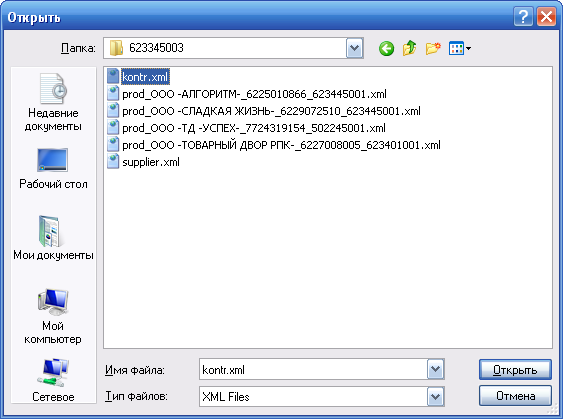
Аналогично производится и загрузка поставщиков, файл с поставщиками называется supplier.xml
Если у вас нет этих файлов, нужно добавить поставщиков и производителей вручную. Для этого вверху программы выберите нужный справочник и нажмите кнопку «Создать».
После загрузки справочников нам нужно загрузить поступления. Для этого кликните на нужную декларацию и нажмите кнопку «Загрузить поступления», выберите подразделение и поставщика.
Откроется окно для выбора файла поступления от этого поставщика.
Это действие нужно произвести для каждого файла поступления. После загрузки всех поступлений переходим к заполнению декларации. Выбрав нужную декларацию, нажмите кнопку «Изменить данные». Откроется окно редактирования декларации.
Нажмите кнопку «Импорт закупок из таблицы2». Если у вас несколько подразделений, эту операцию нужно проделать для каждого из них, выбирая нужное подразделение из выпадающего списка.
Если в этой программе есть декларация за предыдущий квартал, то надо загрузить из неё остатки, нажав кнопку «Импорт остатков». Откроется окно выбора деклараций. Теперь нам надо рассчитать расход. Если у вас есть файл с остатками, то расчёт произойдет автоматически. Для этого надо воспользоваться одним из трёх способов: «Рассчитать из остатков Егаисик», «Рассчитать из остатков SAM-Egais», «Рассчитать из остатков Excel». В первых двух случаях всё достаточно просто, поэтому разберём поподробнее способ «Рассчитать из остатков Excel». На первом этапе нужно ответить на два вопроса. Перед этим изучите ваш файл с остатками и выясните как в нём отображено количество и объём продукции: в декалитрах или литрах.
Далее выбрать файл с остатками в формате Excel, откроется окно с предложением выбрать в таблице первую строку с товарами. ПУСТУЮ СТРОКУ ВЫБИРАТЬ НЕЛЬЗЯ!
После этого программа предложит выбрать колонку с кодом вида продукции, в примере на рисунке ниже это 5 колонка.
Далее надо выбрать все пункты, которые запросит программа. После выбора последнего пункта, произойдёт расчёт продаж исходя из загруженных остатков. Декларация готова. Теперь её можно выгрузить, нажав кнопку «Выгрузить декларацию». Останется её подписать, зашифровать и загрузить на сайте ФСРАР. Если у вас на компьютере установлен УТМ той организации, для которой делалась декларация, то можно отправить декларацию прямо из программы нажав кнопку «Отправить через УТМ». При отправке через УТМ вам не нужно отдельно подписывать и шифровать файл декларации, УТМ сам это делает. Адрес УТМ можно изменить в справочнике фирм.
Обновление!
Добавил кнопку "Расход=Приход", для тех кто в декларации указывает что вся продукция продана.
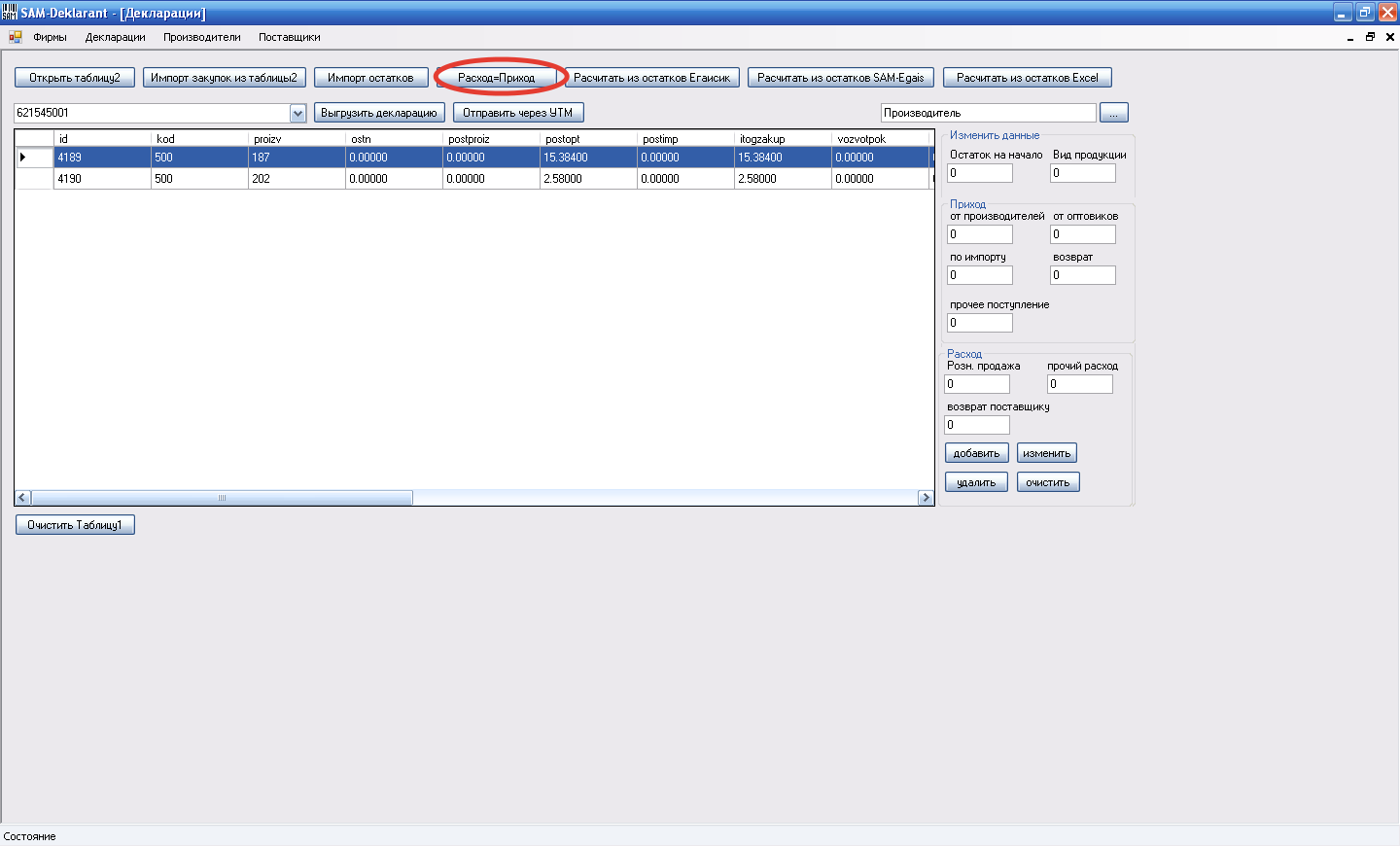
Причины купить
Без подписки! Платите один раз.
Достоинства
Всё очень просто и удобно, не требует особых знаний.